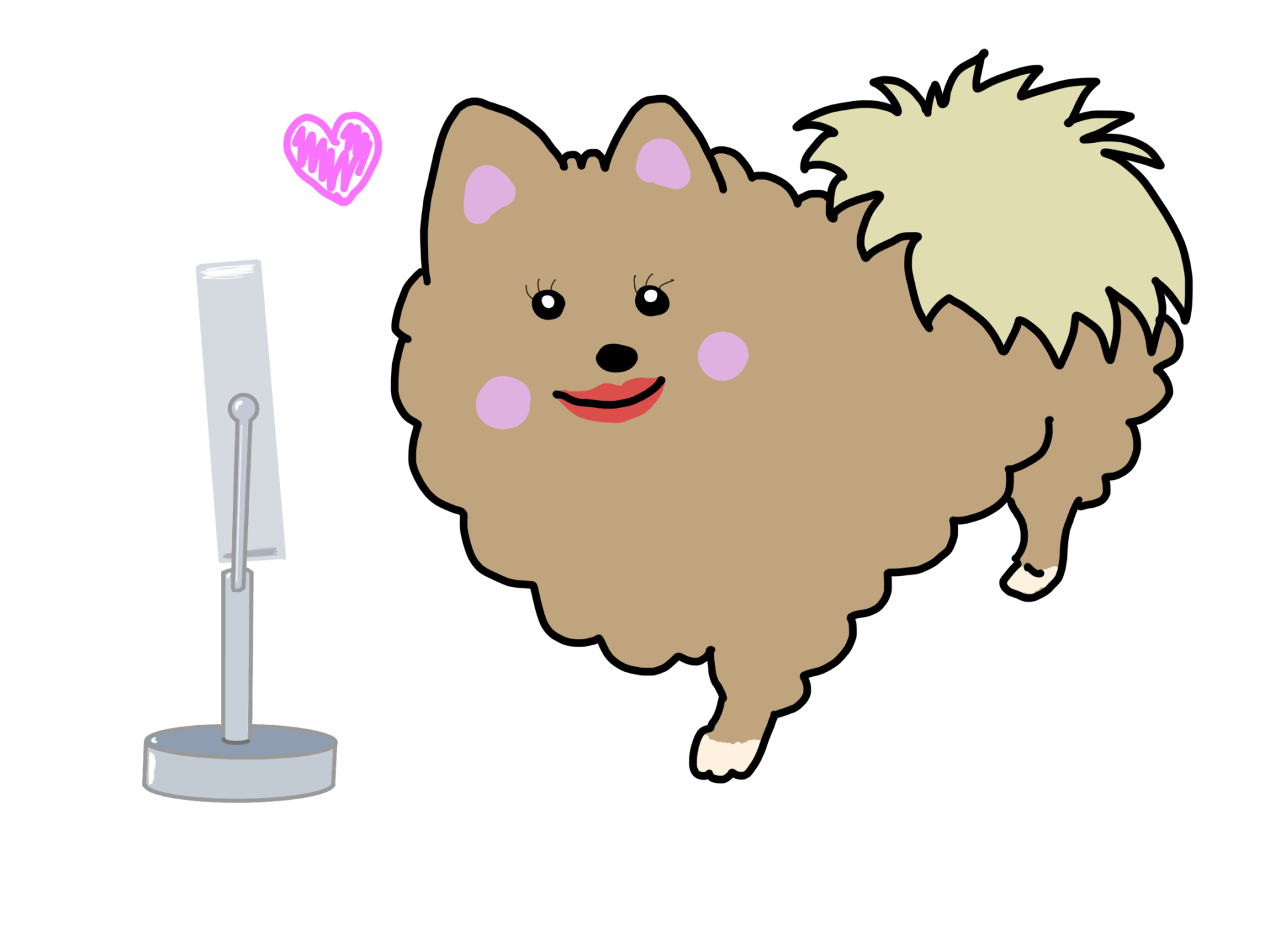家の中で「鍵どこに置いたっけ?」
と探しまわる人はいませんか?
わたしです。
そういった「置き忘れ」をする人におすすめなのがAppleが販売している「Air Tag」です。

もこさん
便利だね。犬にはつけないでね。
ちゃんと帰ってくるんだよ

ぽめ男
事前準備
1.当たり前ですがiPhone以外は使用できません。
2.iOS14.5以上(iPhoneとiPadのあまりにも古いOSでは使用できません)
最新のiOSかどうか確認してみましょう(手順は3つ)
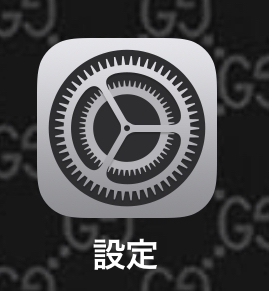
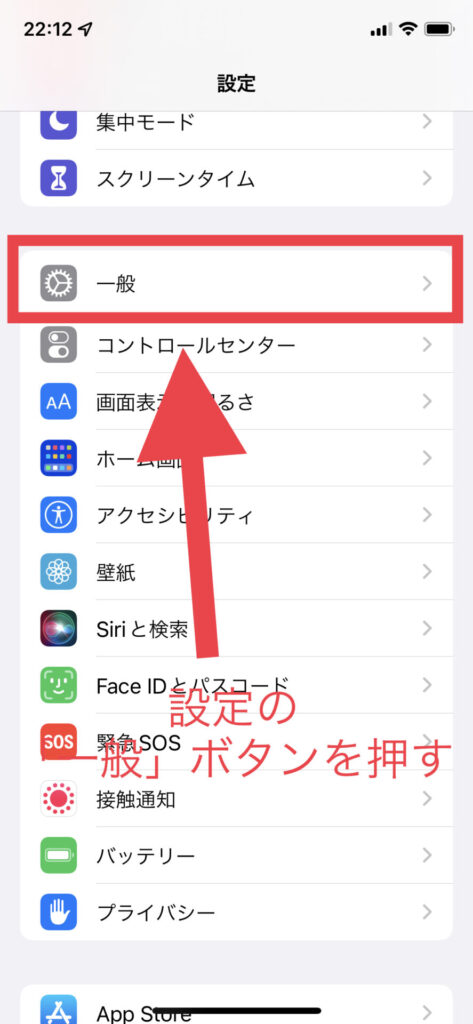
手順②「一般」のボタンを押します
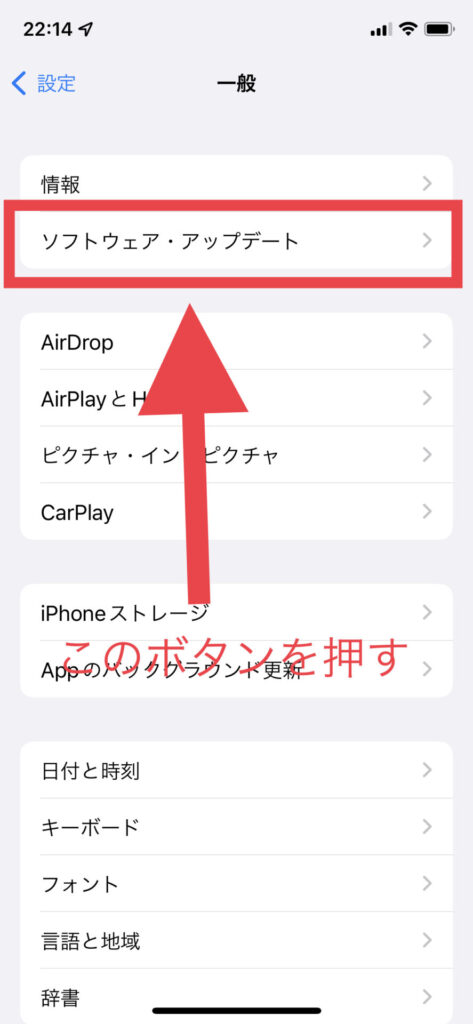
手順③「ソフトウェア・アップデート」のボタンを押します。
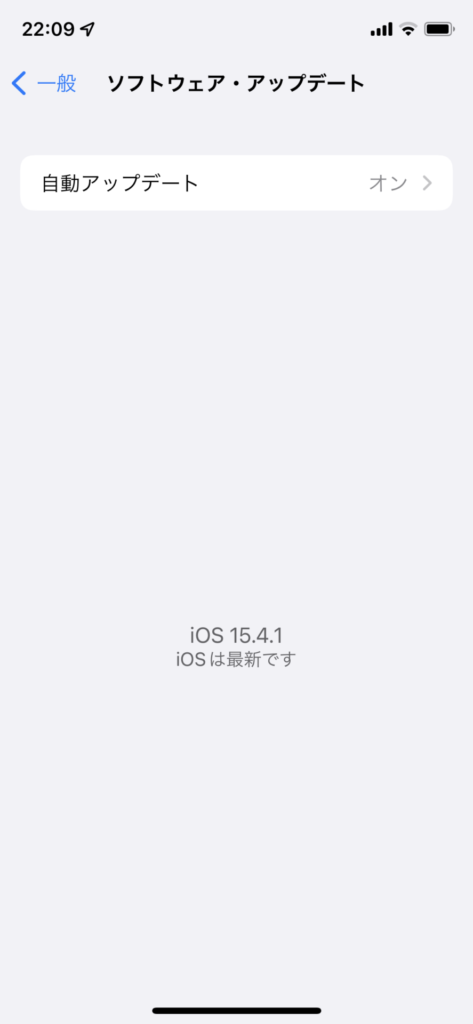
3.アプリの「探す」が有効になっている(有効にするには手順が5つあります)
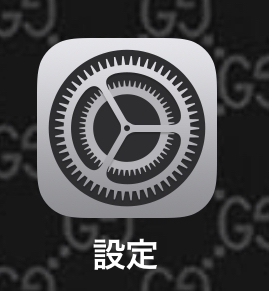
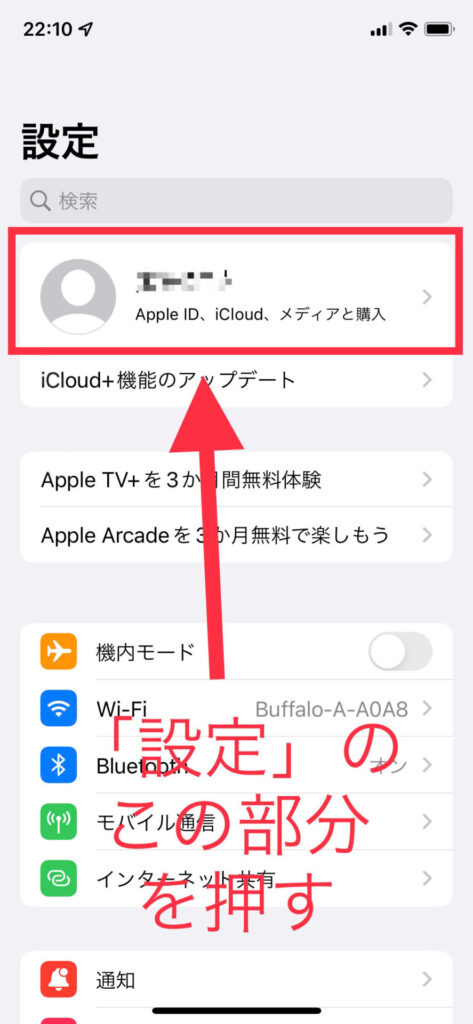
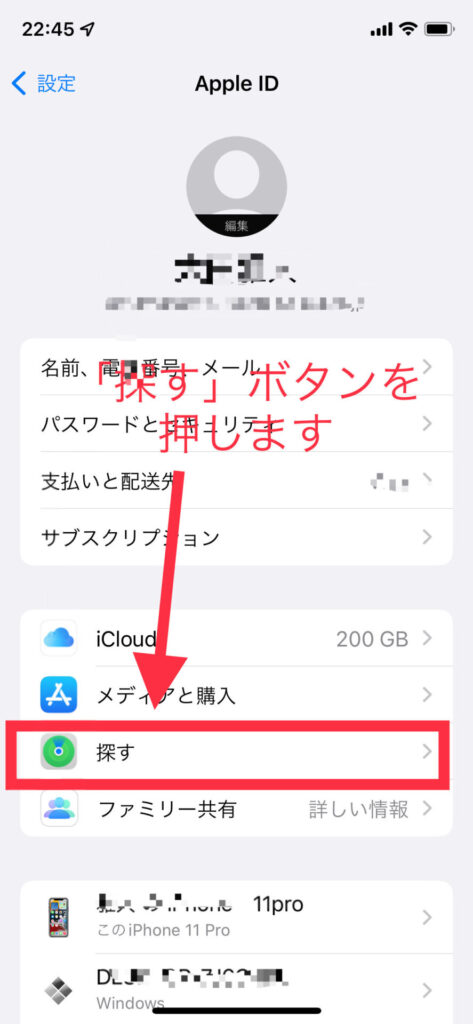


4.Bluetoothが「オンになっている」 (オンにする手順は2つです)
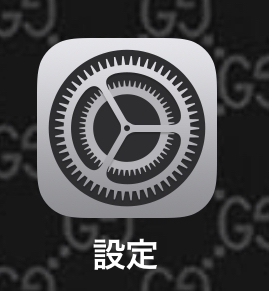
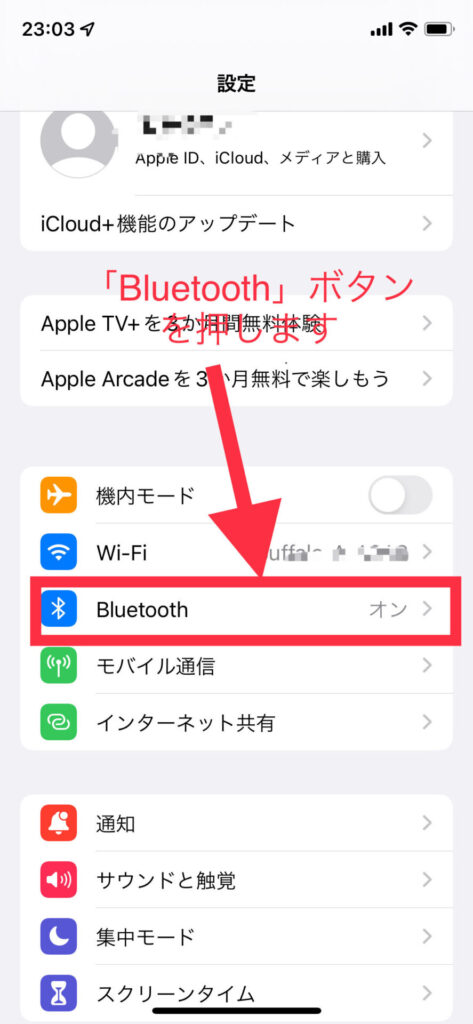

5.位置情報が「オン」になっている (オンにする手順は4つです)
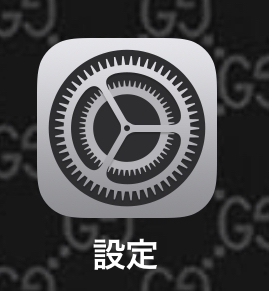



接続開始
わたしは接続してしまっているので
Apple Japanの初期設定を参照して下さい。
実際の使用場面

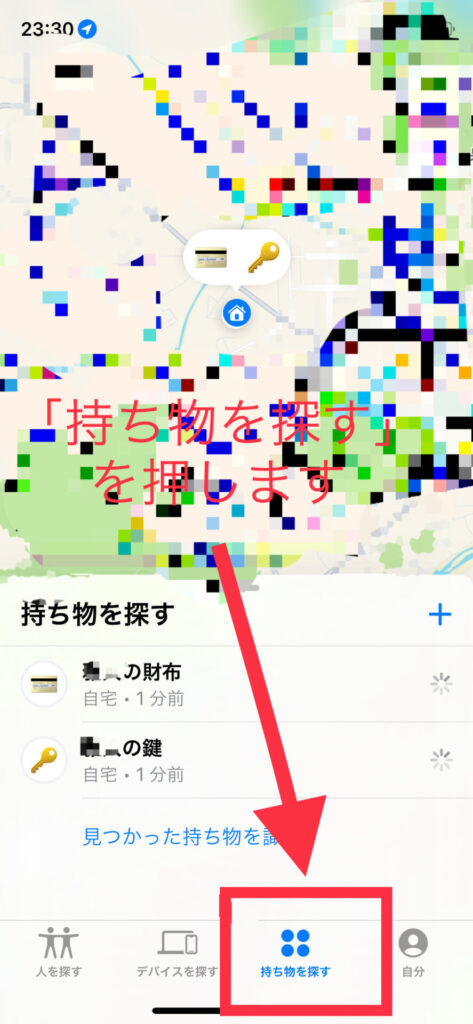
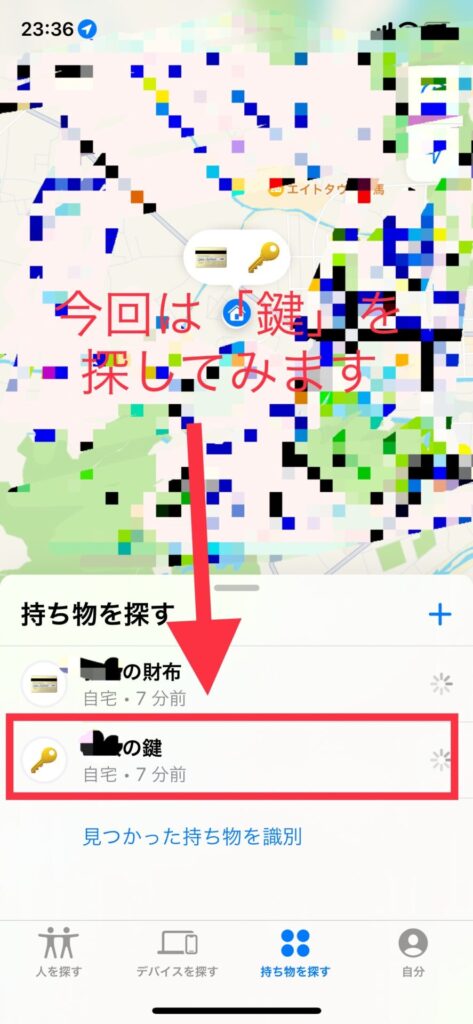
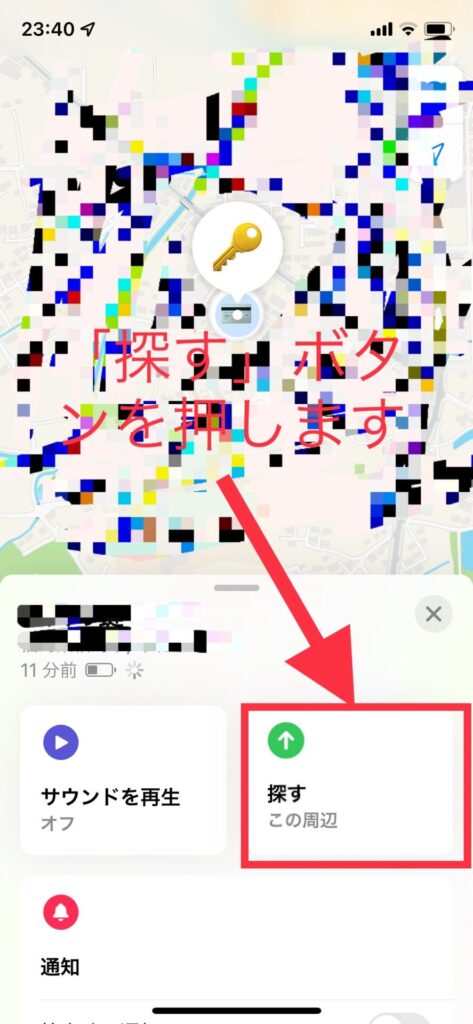
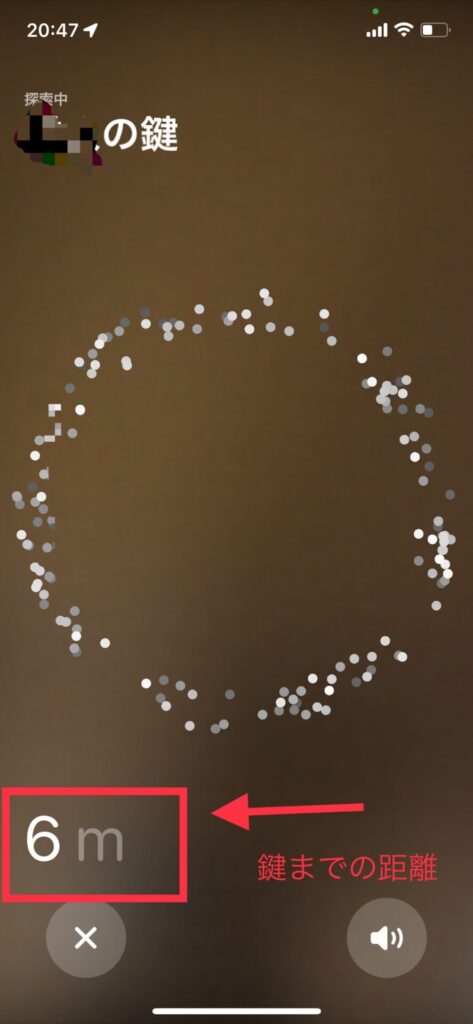

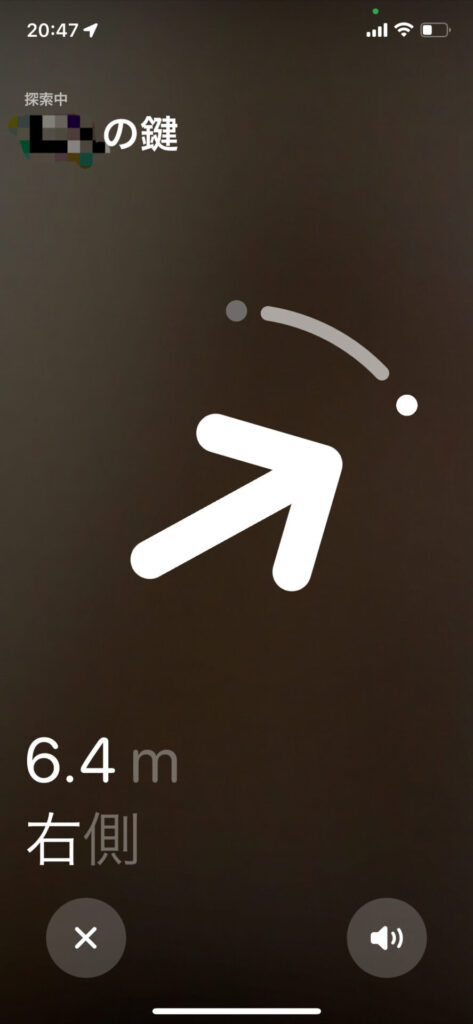
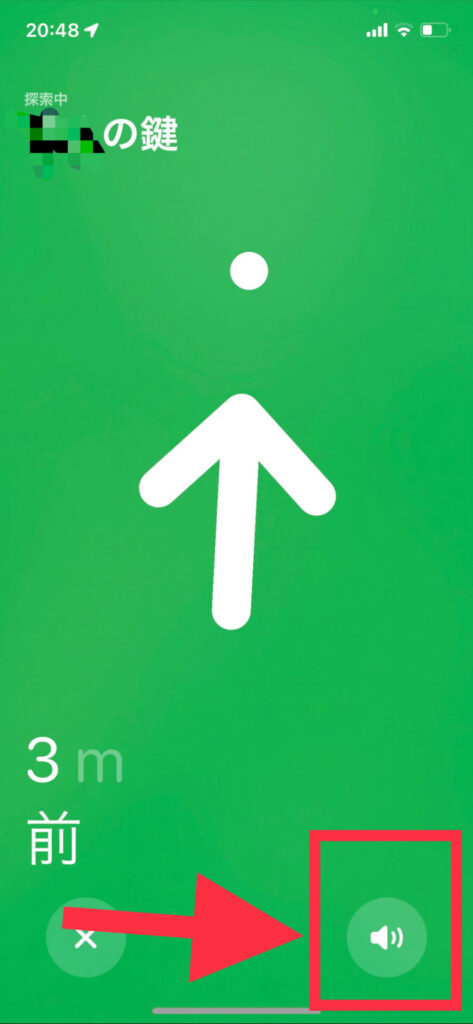
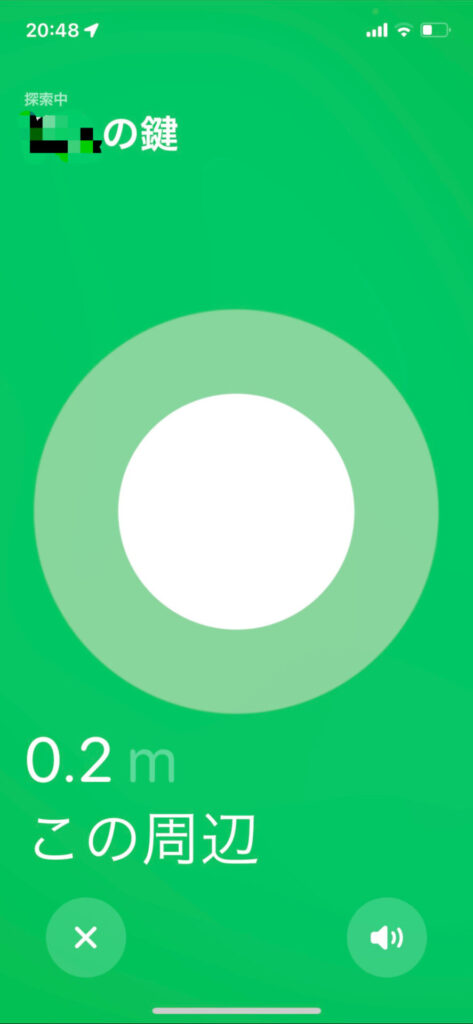
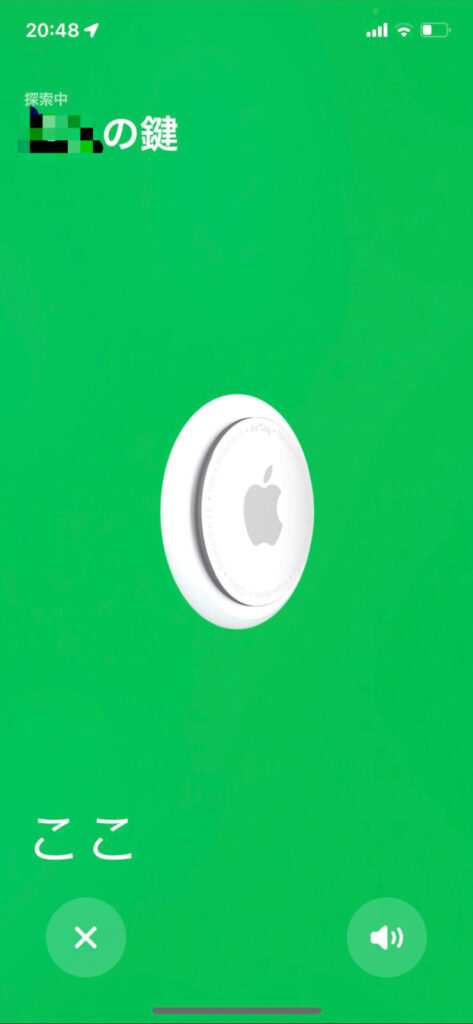
まとめ
AirTagを使うにあたって
①事前準備を忘れずに 準備
②接続をする 接続開始
③探し方 使用場面
④感想
めちゃくちゃ助かっています。マジでおすすめです。
毎日使うことは無いですが、たまに自宅内で無くなるのでその時は本当に買っておいてよかった!と思っています。
財布用のAirTagは今のところ無くしたことは無いので未使用です(無くしても中身のTagだけ捨てられそうですが)
②接続をする 接続開始
③探し方 使用場面
④感想
めちゃくちゃ助かっています。マジでおすすめです。
毎日使うことは無いですが、たまに自宅内で無くなるのでその時は本当に買っておいてよかった!と思っています。
財布用のAirTagは今のところ無くしたことは無いので未使用です(無くしても中身のTagだけ捨てられそうですが)

もこさん
便利な物があるもんだね
欲しい・・・

ぽめ男